Как да промените мелодията по подразбиране на вашия iPhone
Какво да знаете
- Отидете на Настройки > Звуци и хаптика > Тон на звънене. Намерете мелодията, която искате да използвате, и я докоснете.
- Можете да използвате приложение на трета страна, за да създадете персонализиран тон на звънене, след което да го зададете по подразбиране, като използвате горния метод.
- Променете вибрациите на телефона си, като отидете на Настройки > Звуци и хаптика > Тон на звънене > Вибрация. Изберете предварително зададена или персонализирана вибрация.
Тази статия обяснява как да промените мелодията по подразбиране на iPhone. Това е един от най-лесните начини за персонализирайте вашето устройство. Статията с инструкции се отнася за iOS 12 и нагоре, но стъпките и функционалността са подобни за по-старите версии на iOS.
Как да промените мелодията по подразбиране на iPhone
За да промените мелодията по подразбиране на вашия iPhone, изпълнете следните стъпки:
Докоснете Настройки приложение> Звуци и хаптика (на някои по-стари устройства докоснете звуци).
В Звуци и вибрационни модели раздел, докоснете Тон на звънене.
На Тон на звънене екран, докоснете мелодия. Всяка мелодия, която докоснете, ще се възпроизвежда, за да можете да чуете как звучи.
-
iPhone се предлага с десетки предварително заредени мелодии. Ако искате да закупите нови мелодии, докоснете Магазин за тонове (при някои по-стари модели докоснете Магазин в горния десен ъгъл, след което докоснете тонове).
Ако никога не сте изтегляли и инсталирали мелодии, научете се как да си купя мелодии на iPhone.

Предупредителни тонове обикновено се използват за аларми и други известия, но могат да се използват като мелодии.
Когато намерите мелодията, която искате да използвате по подразбиране, докоснете я, така че отметката да се появи до нея.
За да се върнете към предишния екран, докоснете Звуци и хаптика в горния ляв ъгъл или щракнете върху Бутон Начало за да отидете на началния екран. Вашият избор на мелодия се запазва автоматично.
Всеки път, когато получите повикване, избраната от вас мелодия ще се възпроизвежда, освен ако не сте задали отделни мелодии на обаждащите се. Ако сте задали конкретна мелодия за дадено лице, тази мелодия се възпроизвежда вместо това. Просто не забравяйте да слушате този звук, а не звънещ телефон, за да не пропускате никакви обаждания.
Как да зададете различни мелодии за различни хора на iPhone
По подразбиране се възпроизвежда една и съща мелодия, независимо кой ви се обажда. Но можете да промените това и да възпроизвеждате различен звук за различни хора. Това е забавно и полезно: можете да знаете кой се обажда, без да гледате екрана. Научете как в Как да зададете уникални мелодии за всеки контакт на вашия iPhone.
Как да създадете персонализирани мелодии за iPhone
Искате ли да използвате любима песен като мелодия вместо един от вградените звуци на iPhone? Можеш! Нуждаете се само от малко софтуер, за да създадете своя собствена мелодия. Намерете песента, която искате да използвате, и вземете приложение за създаване на мелодия. След като инсталирате приложението, създайте мелодията и я добавете към вашия iPhone.
Как да промените вибрациите на iPhone
Можете също да промените модела на вибрация, който iPhone използва, когато получите обаждане. Тази вариация може да бъде полезна, когато си звъненето е изключено но искате да знаете, че получавате обаждане. Полезен е и за хора с увреден слух. Вибрациите се създават от поддръжката на iPhone за хаптика.
За да промените шаблона на вибрация по подразбиране:
Докоснете Настройки.
Докоснете Звуци и хаптика (или звуци).
Преместете или Вибриране на пръстена или Вибриране на Безшумно (или и двете) на включено/зелено.
В Звуци и вибрационни модели раздел, докоснете Тон на звънене.
Докоснете Вибрация.
-
Докоснете предварително заредените опции, за да ги тествате, или докоснете Създайте нова вибрация да си направите сами.
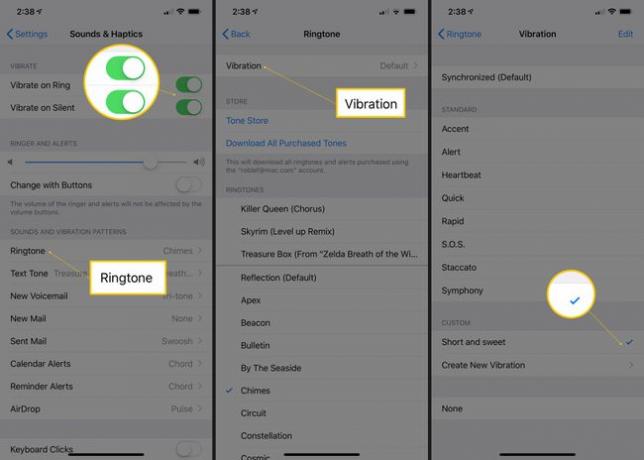
За да изберете модел на вибрация, докоснете го, така че да се появи отметка до него. Вашият избор се запазва автоматично.
Точно като тоновете на звънене, за отделните контакти могат да се задават различни модели на вибрация. Следвайте същите стъпки като задаване на мелодии и потърсете опцията Вибрация.
Проблеми с тоновете на звънене могат да доведат до това, че iPhone не звъни, когато постъпват повиквания. Но има редица други неща, които могат да причинят този проблем. Научете как да ги решавате в Как да поправите проблема с iPhone не звъни.
